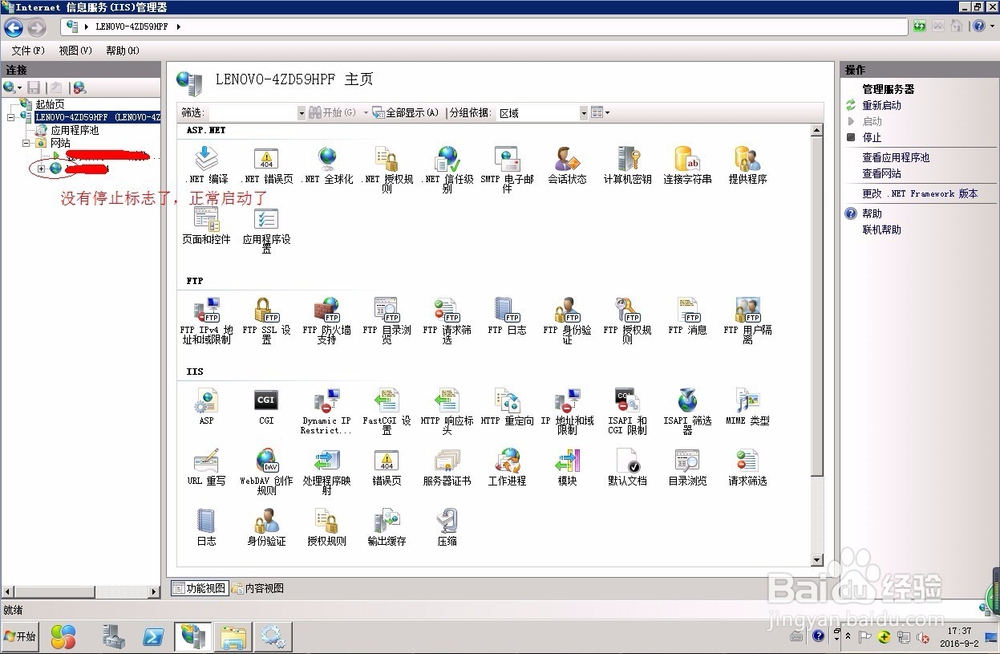1、打开服务【开始】--【运行】--输入【services.msc】--回车或点击【开始】--进入【控制面版】--打开【管理工具】--【服务】

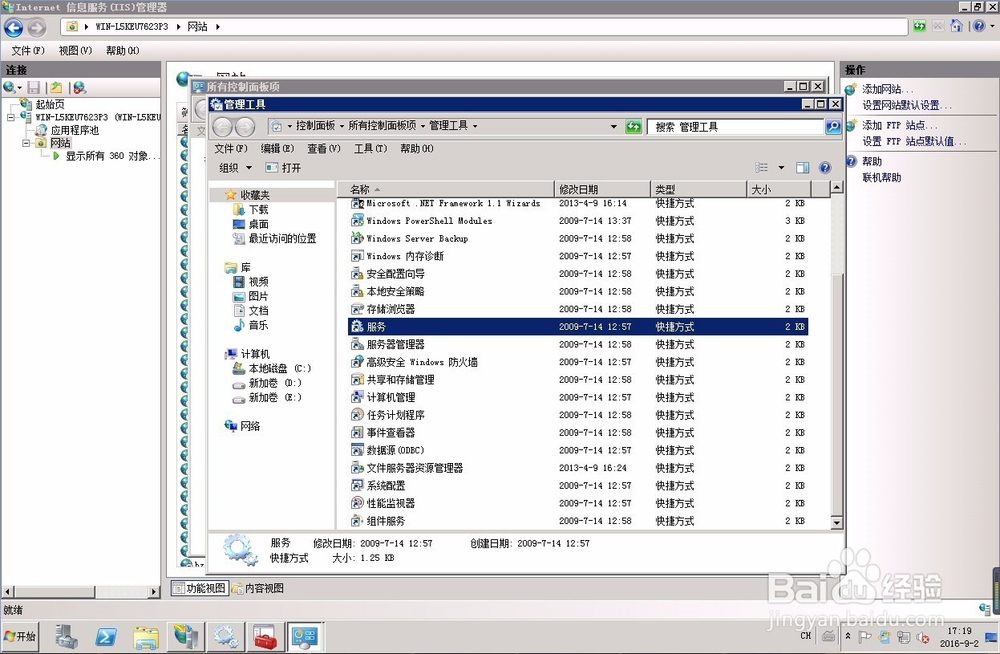
2、进去服务界面,找到
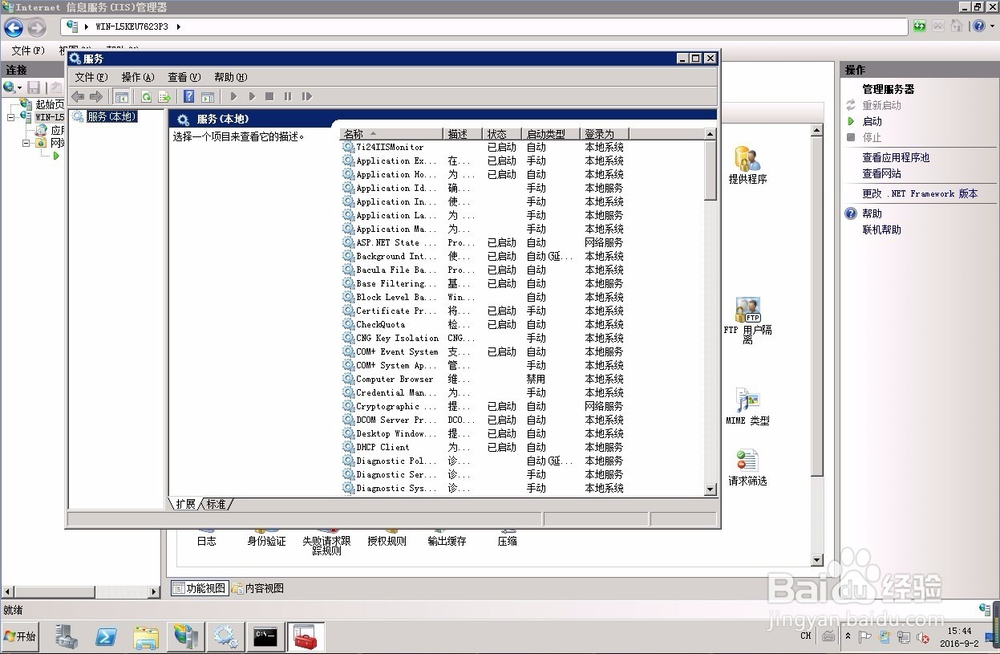
3、找到World Wide Web Publishing Service服务项是禁用
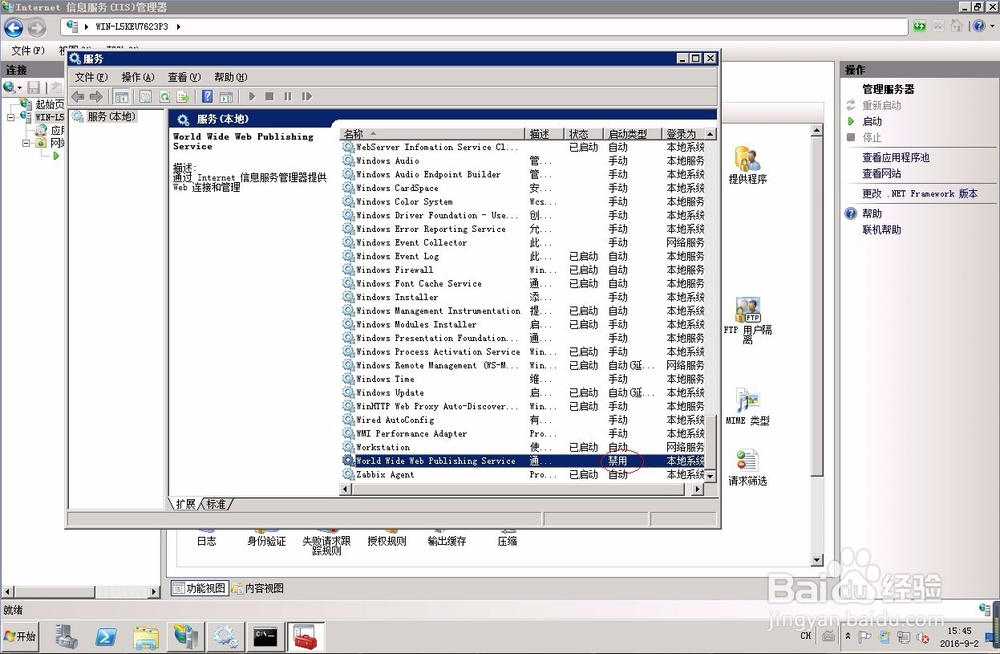
4、把World Wide Web Publishing Service服务项【启用】并【启动】
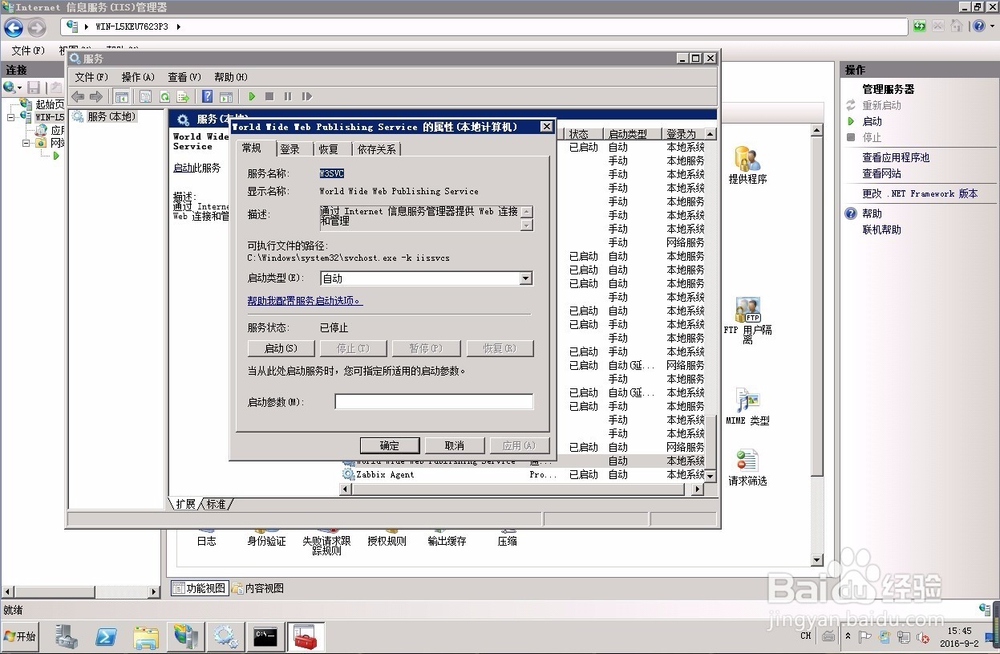
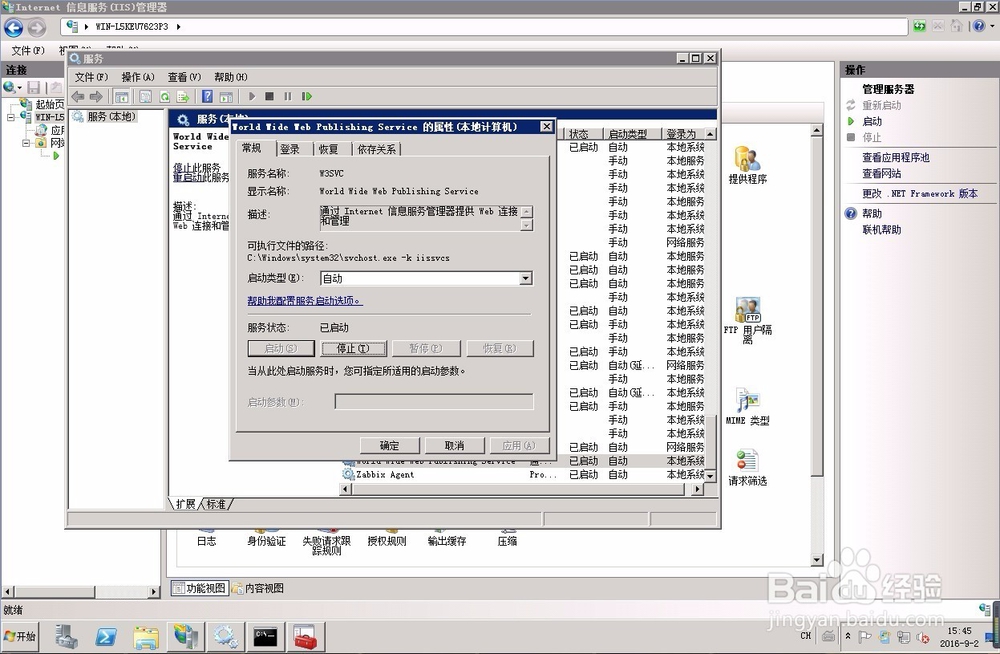
5、回到服务查看,服务启动了。
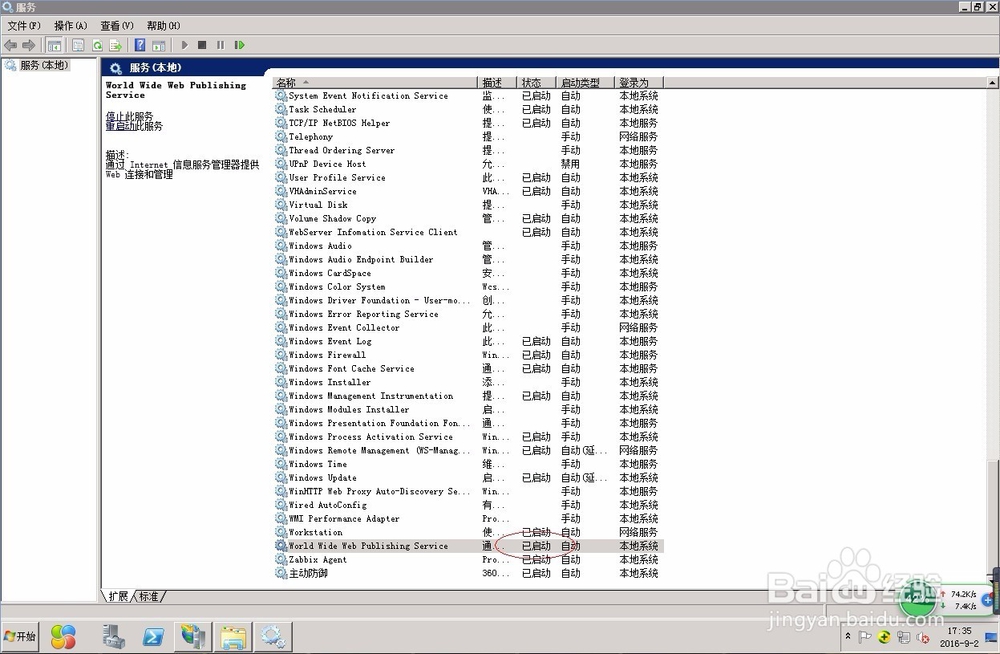
6、可以正常启动,ok这样问题就解决了
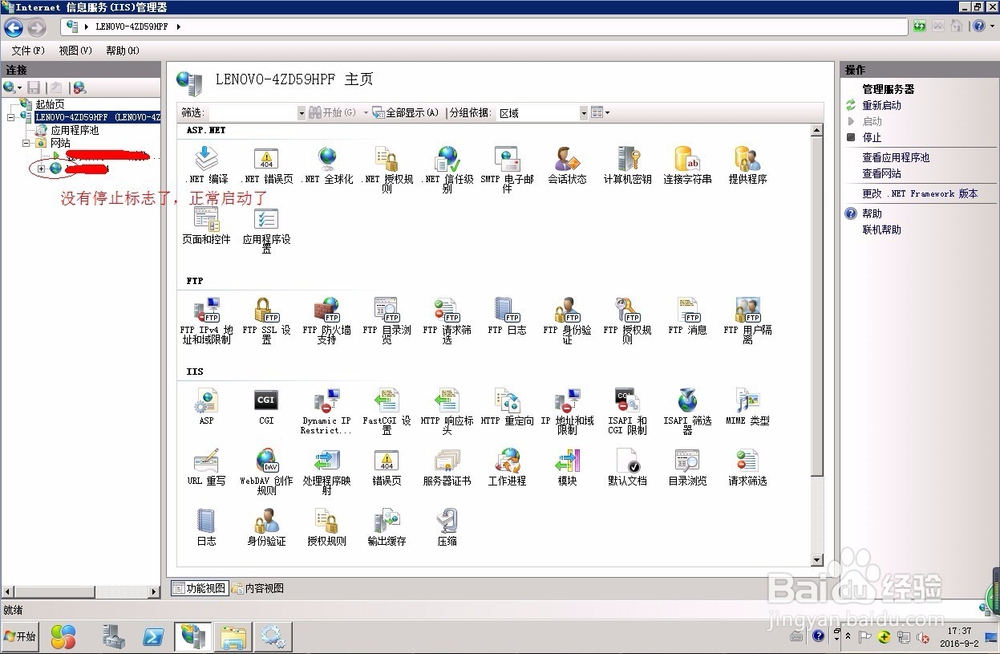
时间:2024-10-13 07:31:46
1、打开服务【开始】--【运行】--输入【services.msc】--回车或点击【开始】--进入【控制面版】--打开【管理工具】--【服务】

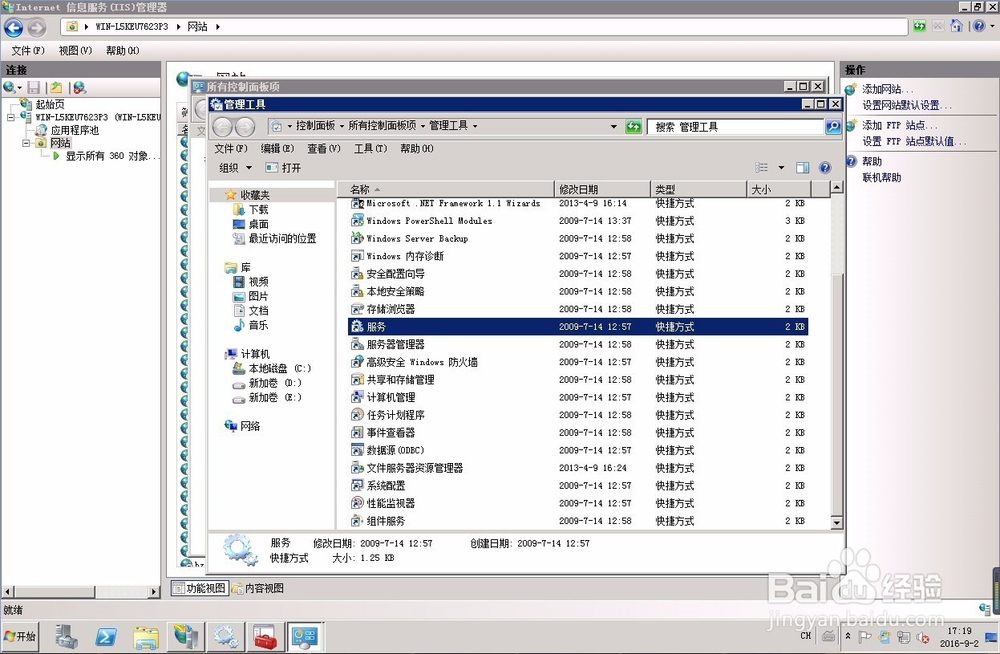
2、进去服务界面,找到
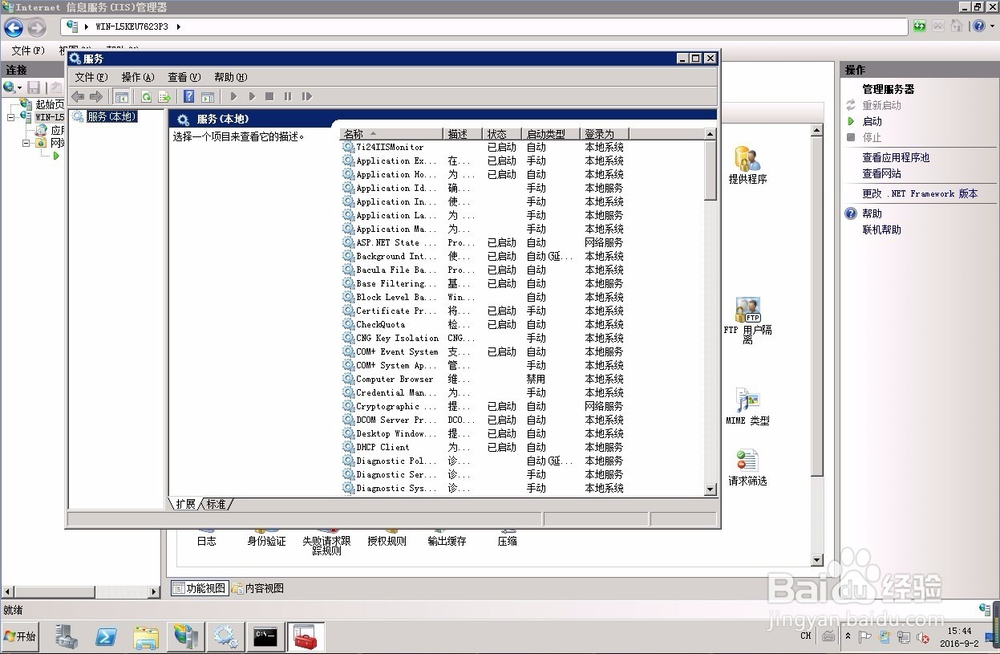
3、找到World Wide Web Publishing Service服务项是禁用
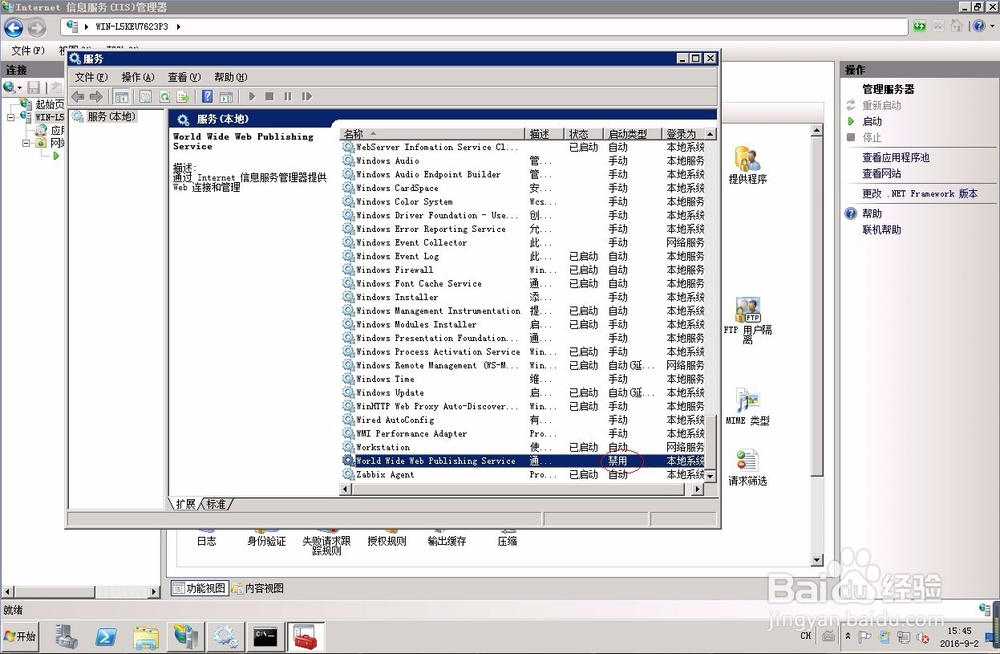
4、把World Wide Web Publishing Service服务项【启用】并【启动】
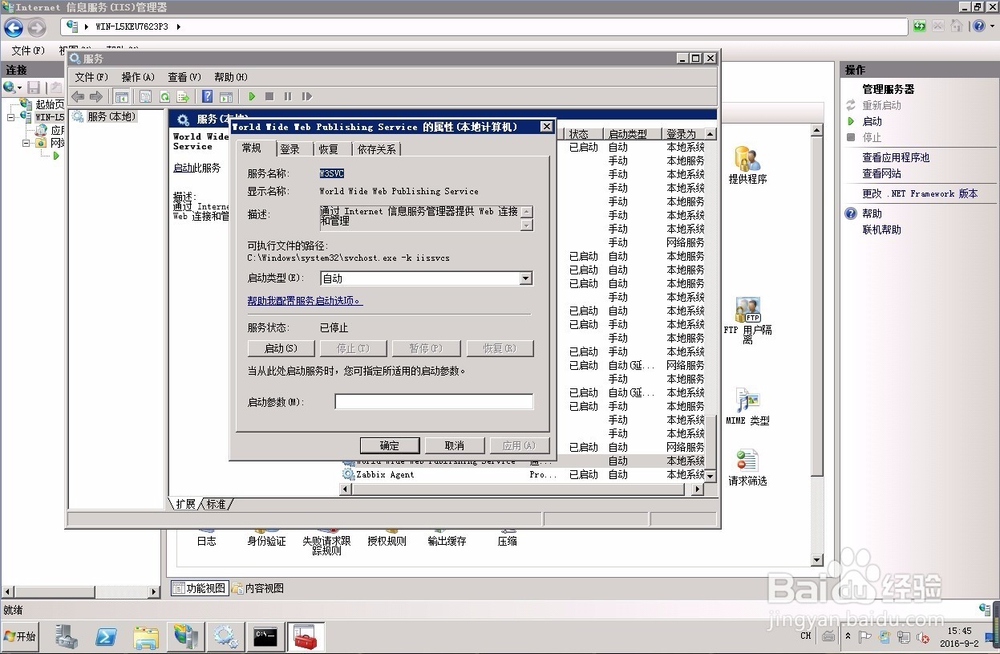
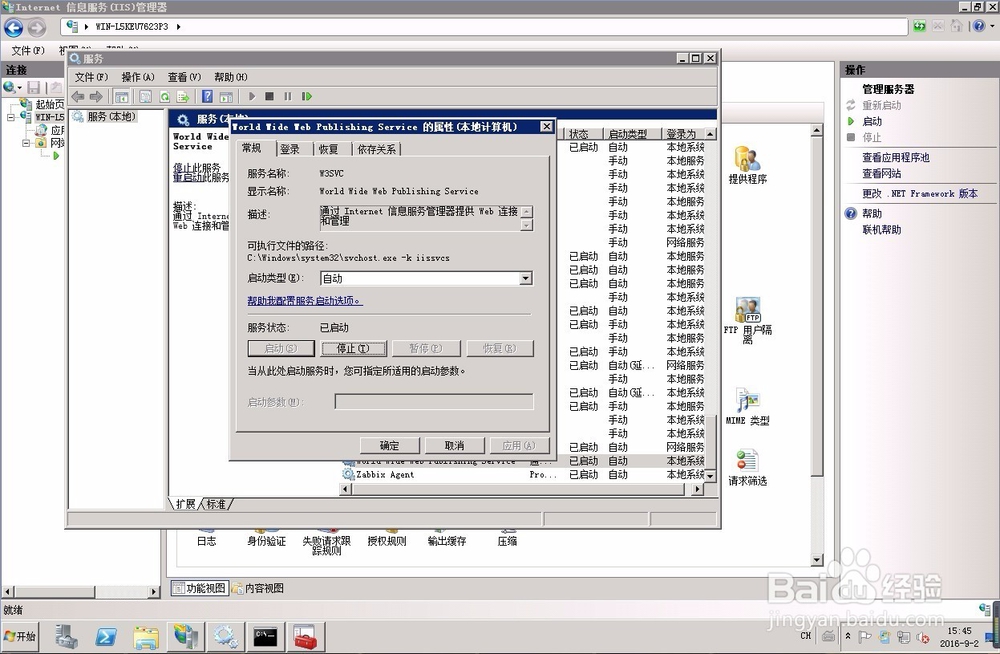
5、回到服务查看,服务启动了。
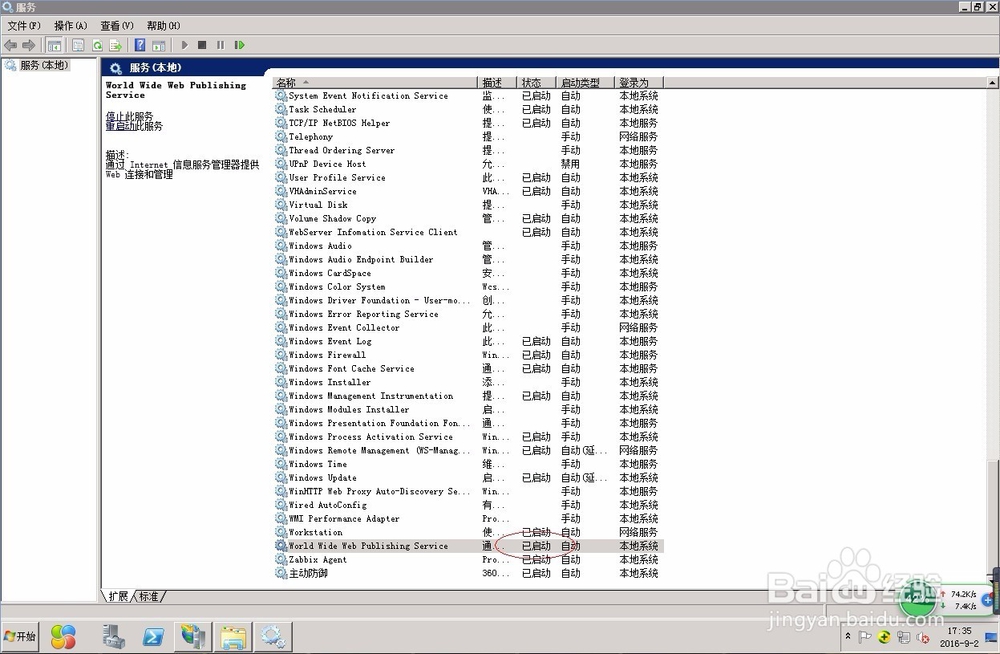
6、可以正常启动,ok这样问题就解决了